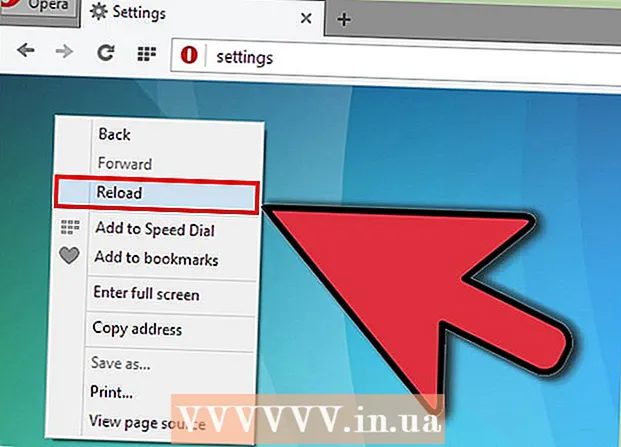Autorius:
Louise Ward
Kūrybos Data:
4 Vasario Mėn 2021
Atnaujinimo Data:
2 Liepos Mėn 2024

Turinys
Šis straipsnis padės jums perkelti kontaktus iš seno „iPhone“ į naują įrenginį.
Žingsniai
1 metodas iš 3: naudokite „iCloud“
Atidarykite seną „iPhone“ programą „Nustatymai“ su pilka krumpliaračio piktograma (⚙️), paprastai matoma pagrindiniame ekrane.
- Abu „iPhone“ telefonai turi būti prijungti prie „Wi-Fi“ tinklo. Norėdami prisijungti, paliesite BEVIELIS INTERNETAS šalia meniu Nustatymai viršuje paspauskite slankiklį BEVIELIS INTERNETAS padėtį į „Įjungta“ (žalia) ir pasirinkite tinklą iš sąrašo, esančio tiesiai po „Pasirinkti tinklą ...“.
- Kai būsite paraginti, įveskite slaptažodį.

Bakstelėkite „Apple ID“. Tai skyrius meniu viršuje, kuriame yra jūsų vardas ir nuotrauka (jei pridėta).- Jei nesate prisijungę, paliečiate Prisijunkite prie savo įrenginio (Prisijunkite prie [Savo įrenginio]), įveskite „Apple ID“ ir slaptažodį, tada pasirinkite Prisijungti (Prisijungti).
- Jei naudojate senesnę „iOS“ versiją, jums nereikia atlikti šio veiksmo.

Palieskite icloud antroje meniu dalyje.
Stumkite slankiklį „Kontaktai“ į padėtį „Įjungta“. Slankiklis yra virš skilties „APPS USING ICLOUD“ (programos, naudojančios „iCloud“) ir taps žalios.

Slinkite žemyn ir palieskite „iCloud“ atsarginė kopija („ICloud Backup“) yra netoli skyriaus „APPS USING ICLOUD“.- Jei slankiklis dar nėra žalias, stumkite „iCloud Backup“ į padėtį „Įjungta“.
Palieskite Kurti atsarginę kopiją dabar (Dabar sukurkite atsarginę kopiją). Tai sukurs senosios „iPhone“ kontaktų kopijas „iCloud“.
Atidarykite naują „iPhone“ programą „Nustatymai“ naudodami pilką krumpliaračio piktogramą (⚙️) ir paprastai rodykite pagrindiniame ekrane.
Bakstelėkite „Apple ID“. Tai skyrius meniu viršuje, kuriame yra jūsų vardas ir nuotrauka (jei pridėta).
- Jei nesate prisijungę, paliečiate Prisijunkite prie savo įrenginio (Prisijunkite prie [Savo įrenginio]), įveskite „Apple ID“ ir slaptažodį, tada pasirinkite Prisijungti (Prisijungti).
- Jei naudojate senesnę „iOS“ versiją, jums nereikia atlikti šio veiksmo.
Palieskite icloud antroje meniu dalyje.
Stumkite slankiklį „Kontaktai“ į padėtį „Įjungta“, esančią šalia „APPS USING ICLOUD“ skyriaus viršaus.
Paspauskite mygtuką Pagrindinis. Tai apvalus mygtukas „iPhone“ priekyje, žemiau ekrano.
Atidarykite kontaktus. Tai pilka programa su pilkais žmogaus siluetais ir spalvotomis etiketėmis dešiniajame krašte.
Perbraukite žemyn po ekranu ir palaikykite palietę. Ekrano centre lėtai braukite žemyn ir palaikykite, kol virš vardų sąrašo pamatysite besisukančią „atnaujinimo“ piktogramą, tada nuimkite ranką. Dabar kontaktai iš senojo „iPhone“ buvo rodomi naujajame „iPhone“. skelbimas
2 metodas iš 3: naudokite „iTunes“ atsarginę kopiją
Kompiuteryje atidarykite „iTunes“. Galite perkelti kontaktus iš seno „iPhone“ į naują naudodami „iTunes“ arba „iCloud“. Turėtumėte naudoti „iTunes“, nes procesas yra greitesnis nei duomenų perkėlimas naudojant „iCloud“ atsarginę kopiją.
Prijunkite seną „iPhone“ prie kompiuterio naudodami USB. Pamatysite informaciją, rodomą mygtukų eilutėje virš „iTunes“ lango.
„ITunes“ pasirinkite savo „iPhone“. Tai atvers „Santraukos“ puslapį.
Pasirinkite „Šis kompiuteris“ ir spustelėkite „Atsarginė kopija dabar“ (Dabar sukurkite atsarginę kopiją). Tai sukurs senojo „iPhone“ atsarginę kopiją ir išsaugos ją kompiuteryje. Kurti atsarginę kopiją užtruks kelias minutes.
Pradėkite naujojo „iPhone“ sąrankos procesą. Kai atsarginė kopija bus baigta, galėsite pradėti kurti naują „iPhone“. Įjunkite telefoną ir vykdykite „Assistant Setup“ instrukcijas, kad nustatytumėte naują įrenginį. Nepamirškite prisijungti naudodami „Apple ID“, naudojamą sename „iPhone“.
Kai būsite paklausti, ar norite atkurti atsarginę kopiją, pasirinkite „Atsarginė kopija iš„ iTunes “. Jums bus paprašyta prijungti naują „iPhone“ prie kompiuterio, kad atsisiųstumėte atsarginę kopiją iš „iTunes“.
Palaukite, kol bus įkelta atsarginė kopija. Tai užtruks kelias minutes, nes duomenys yra kopijuojami iš kompiuterio į naująjį „iPhone“. Kai atsarginės kopijos atkūrimas bus baigtas, naujajame „iPhone“ bus visi kontaktai iš senojo įrenginio. skelbimas
3 metodas iš 3: dalinkitės kontaktais su kitais
„IPhone“ įrenginyje atidarykite programą „Kontaktai“. Taip pat galite atidaryti programą Telefonas ir pasirinkti skirtuką „Kontaktai“.
Palieskite kontaktą, kurį norite siųsti kam nors. Kontaktinę informaciją galite siųsti bet kuriam sąraše esančiam kontaktui.
Palieskite Bendrinti kontaktą (Bendrinti kontaktus), kad atidarytumėte meniu „Bendrinti“.
Pasirinkite programą, kuria norite dalytis. Tai atidarys programą su pridėtu kontaktų failu. Kontaktinę informaciją galite siųsti naudodamiesi „Messages“, „Mail“ ir kitomis susirašinėjimo programomis.
Įveskite asmens, su kuriuo norite bendrinti kontaktinę informaciją, vardą. Jūsų kontaktinė informacija bus išsiųsta jūsų gavėjui VCF formatu. Jei gavėjas atidaro pranešimą „iPhone“, palietus VCF failą kontaktinė informacija bus įkelta į jų kontaktus. skelbimas